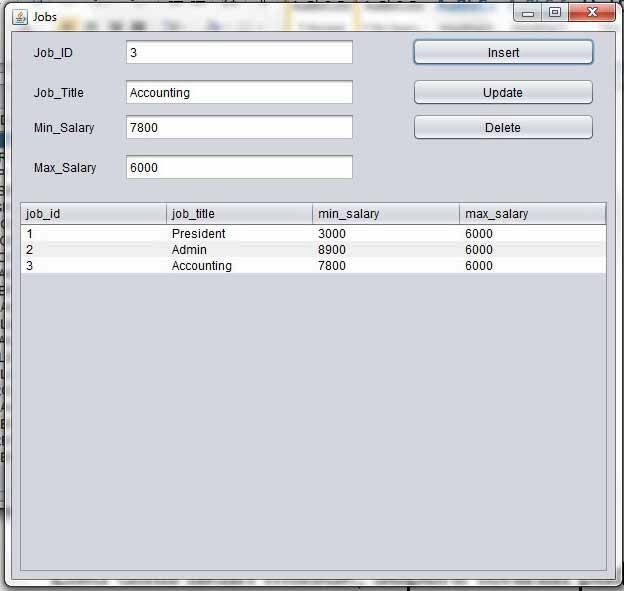Submited by Fajar Satria , edited and published by MediaTutorial
Pada tutorial ini kita akan membahas tentang bagaimana cara komunikasi dengan database MySql melalu Java. Kita juga akan memperagakan membuat sebuah aplikasi sederhana untuk mengaplikasikan CRUD (Create Read Update Delete) MySql dengan Java. Bagaimana cara membuat aplikasinya, bagaimana cara membuat kode untuk mengambil data, mengupdate data, menghapus data dari mysql semua akan kita bahas pada tutorial ini. Informasi untuk anda, bila kita ingin berkomunikasi dengan MySql melalui Java, maka anda dapat menggunakan JDBC Driver dari MySql Dev. Nah, bagaimana caranya? silahkan baca tutorialnya.
Nah, untuk menggunakan konektor ini anda dapat membaca pada tutorial JAVA SE No.18: Apa itu JDBC? bagaimana koneksi antar Java dengan MySql dan Oracle database?
Ok, mari kita baca dan paparkan kiriman tutorial dari saudara Fajar Satria.
1.Pertama Buatlah Project Baru.
Buka netbeans anda dan disini kita akan menggunakan Java SE (default).
Lihat gambar 1:
2.Lalu Buat Class Baru sebagai class koneksi ke database
Nama class ini sesuai dengan keinginan anda terserah.
3.Kemudian ketikan kode dibawah ini untuk mengimport library yang kita butuhkan.
Perhatikan,kita mengetikan import sebelum kode class.
Lihat gambar 3:
4.Lalu buat sebuah constructor dan buat variable driver manager seperti di gambar. Pada method getConnection saya mengkoneksikannya dengan database lokal, lalu setelah itu anda menentukan user mana yang akan digunakan, setelah isikan password user tersebut setelah nama user dan dipisahkan dengan tanda koma.
Lihat gambar 4:
DriverManager.getConnection(“urldatabase”, “userdatabase”, “rootdatabase”);
Anda dapat melihat intellisense saat anda mengetikan kode tersebut pada Netbeans.
Lihat gambar:
5.Lalu tambahkan Libary Oracle pada project
6.Pilih dan cari library pertama library MySQL-Connector.jar , lalu library Dbutils (rs2xml.jar) pada komputer anda jika sudah klik open
lihat gambar:
7.Lalu buatlah sebuah jframe class untuk mengetes apakah kita sudah berhasil menghubungkan project java kita ke database atau belum.
Lihat gambar:
Atau klik kanan project anda – pilih new – kemudian pilih Jframe Form dan pilih package yang sesuai dengan project anda.
8.Lalu masukkan sebuah jtable pada form untuk menampung data yang ada pada table nantinya.
Lihat gambar:
Jangan lupa, berikanlah nama untuk JTable kita, disini untuk JTable kita berikan ‘nama variable’ adalah ‘Employee’.
Perhatikan, ini adalah ‘nama variable’, bukan ‘nama komponen’.
Untuk menset ‘nama variable’ anda tinggal klik kanan komponen – pilih Change Variable Name..’
Sedangkan untuk memberikan ‘nama komponen’, anda tinggal mengedit ‘name’ pada window properties. Atau dapat juga dengan klik kanan komponen jTable tersebut – properties – kemudian isikan nama pada input ‘name’.
9.Lalu kita pilih table mana yang akan kita gunakan. Dalam hal ini saya memilih contoh table jobs pada database employee.
Lihat gambar:
10.Lalu buat 3 variable, variable pertama untuk memanggil method connection. Lalu variable ke dua berfungsi untuk menampilkan hasil query, lalu variable ke 3 untuk menampung query yang akan dieksekusi.
Lihat gambar:
Variable pertama adalah Conn, berjenis Connection, digunakan untuk koneksi.
Variable kedua adalah rs, berjenis ResultSet, digunakan untuk menampilkan hasil query.
Variable ketiga adalah pst, berjenis PreparedStatement, digunakan untuk menampung query yang akan dieksekusi.
Baik Connection class, ResultSet class maupun PreparedStatement class terlebih dahulu harus anda import ke dalam kode anda. Lihat pada gambar di atas kode bagian atas.
11.Lalu buat method untuk mengupdate jtable dalam hal ini saya memberi nama update_table.
Lihat gambar:
Jangan lupa untuk memperhatikan ‘nama variable’ JTable kita, yaitu adalah ‘Employee’.
12.Lalu masukkan method yang telah kita buat tadi ke dalam construktor class jframe.
Lihat gambar:
13.Cobalah run project anda, bila berhasil maka akan tampil form JTable yang kita buat beserta isinya dari database.
14.Lalu langkah berikutnya kita akan membuat program dimana kita bisa menambahkan fungsi insert,update dan delete pada data dalam table. Maka yang harus dilakukan ialah buat 4 jTextfield dan 3 jButton serta 4 jLable (Opsional).
Lihat gambar:
15.Lalu Beri nama masing-masing variable tersebut.
Lihat gambar:
Perhatikan, ini adalah ‘nama variable’ bukan ‘nama komponen’.
Untuk menambahkan ‘nama variable’ anda tinggal klik kanan komponen – pilih ‘Change Variable Name…’.
Sedangkan untuk menset ‘nama komponen’ anda dapat menseleksi setiap komponen kemudian menset kolom ‘name’ pada window properties. Secara default, window properties ini terletak di sebelah kanan bawah workspace netbeans.
Atau dapat juga dengan klik kanan komponen – pilih properties – berikan nama pada kolom ‘name’.
16.Lalu setelah itu kita masuk ke action performed Insert Button.
Lihat gambar:
Untuk memberikan event actionPerformed, anda tinggal klik kanan pada komponen – pilih events – Action – ActionPerformed.
Atau dapat juga langsung double click pada button tersebut.
17.Lalu kita tuliskan query insert SQL, setelah itu merefrence pada Textfield mana yang akan kita pakai. Lalu terakhir panggil method untuk mengupdate table.
Lihat gambar:
18.Apabila Sukses akan ada konfirmasi Sukses.
19.Lalu data akan masuk, seperti terlihat pada gambar.
Lihat gambar:
20.Kemudian, kita juga tambahkan actionPerformed event untuk tombol delete, dengan job_id sebagai parameter delete dan pemanggilan method update_table.
Lihat gambar:
Lihat gambar:
21.Berikutnya kita juga akan menambahkan actionPerformed event untuk button update dimana job_id sebagai parameter update. Lalu disertai pemanggilan method update agar table direfresh setelah ada eksekusi perintah.
Lihat gambar:
Bila update berhasil maka akan muncul konfirmasi dan data langsung terefresh.
Lihat gambar:
Finish.
Sekian Tutorial Singkat Dari saya mohon maaf bila ada kesalahan dalam penulisan atau hal-hal yang kurang berkenan.
 | CREATOR : Fajar Satria Assalamualaikum Wr. Wb Hello nama saya Fajar satria, biasa dipanggil fajar. Saat ini saya tercatat sebagai mahasiswa semester 5 di Perguruan Tinggi swasta di surabaya, kesibukan saya selain kuliah saya mengembangkan wirausaha kecil-kecilan software house, Alhamdulilah lumayan buat nambah uang jajan. Sejak kecil saya memang hobby dalam hal-hal berbau komputer dan sejak itulah perlahan menuntun saya belajar pemorograman. Sebelumnya saya mohon maaf bila ada kesalahan dalam konten atau penulisan yang kurang berkenan di hati anda para bembaca. Lalu silahkan kunjungi blog saya di codingholics.blogspot.com, tidak banyak tapi saya mencoba menulis apa yang saya bisa sharingkan, dan silahkan hubungi saya lewat e-mail saya di fajarsat@hotmail.com. Semalat membaca.. semoga bermanfaat Wassalamualaikum Wr. Wb Contact : Nama : fajar satria Alamat blog : codingholics.blogspot.com Alamat FB/email : fajarsat46@gmail.com |